文章详情页
windows11桌面没有图标解决方法
浏览:147日期:2023-01-22 11:22:29
很多的用户进入了最新的win11系统之后有部分用户出现了桌面无图标的情况,针对这个问题给你们带来了windows11桌面没有图标解决方法,如果你不会操作就来学习一下吧。
windows11桌面无图标怎么办:1、首先右击桌面上的空白位置,在弹出菜单中选择“查看/显示桌面图标”项,
一般这样就可以全部显示出来了。
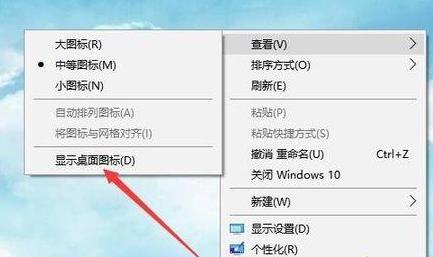
2、如果连任务栏也没有了显示,那么可以同时按下“Ctrl+Del+Alt”快捷键。
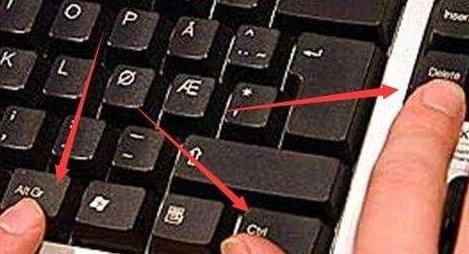
4、再打开的窗口中选择“任务管理器”菜单。

5、在打开的任务管理器中,点击左上角文件的菜单。
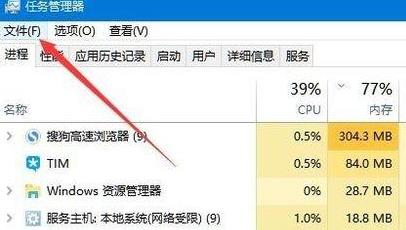
6、在文件菜单中,点击“运行新任务”项。
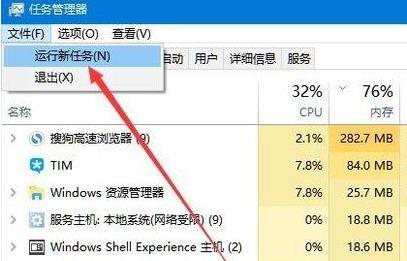
7、最后在新建任务窗口中,输入:explorer,点击确定,然后重建文件资源管理器即可全部搞定。
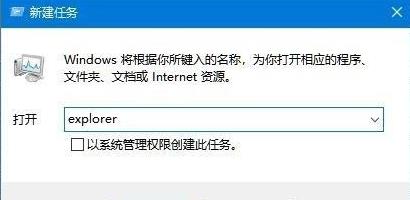
相关文章:win11安装不了解决教程 | win11常见问题汇总
以上就是windows11桌面没有图标解决方法,如果要开启密码就在勾选就好了~想知道更多相关教程还可以收藏好吧啦网。
以上就是windows11桌面没有图标解决方法的全部内容,望能这篇windows11桌面没有图标解决方法可以帮助您解决问题,能够解决大家的实际问题是好吧啦网一直努力的方向和目标。
标签:
Windows系统
上一条:windows11预览版升级方法下一条:win11开机密码关闭教程
相关文章:
1. MAC系统上怎么设置打印服务器2. 升级win10后360浏览器上不了网怎么办 升级win10后上不了网解决方法3. 一招解决64位Windows 7与DNF的兼容性问题4. win7系统怎么删除隧道适配器 删除隧道适配器方式一览5. OS X系统帐户密码重设的5种方法6. windows11预览版升级方法7. Windows7系统CAD安装出现错误1308怎么解决?8. win10ie浏览器老是无响应是什么原因?解决win10ie浏览器老是无响应的方法介绍9. linux 配置本地yum源,配置国内yum源,配置epel源的步骤10. Windows10教育版最新永久激活密钥及激活工具分享
排行榜

 网公网安备
网公网安备